WhatsApp通話が機能しない問題を修正する方法

WhatsAppは最もよく使われるソーシャルネットワークの1つですスマートフォンで使用されるネットワーキングアプリは、最近人気を集めており、ソーシャルメディアアプリの中で上位にランクされています。非常に少ないデータ料金で電話をかけ、テキスト、写真、ビデオ、その他のファイルも送信できます。また、エンドツーエンドの暗号化を提供し、通信を安全で信頼できるものにします。 WhatsAppの使用中に、多くの人がコールドロップの問題とコール接続の問題を報告しています。 WhatsApp calが機能しないという問題に直面している場合は、この簡単なガイドに従って問題を解決してください。
- 解決策1:インターネット接続を確認する
- 解決策2:電話を再起動する
- 解決策3:許可を許可する
- 解決策4:Whatsappキャッシュをクリアする
- 解決策5:WhatsAppを更新する
- Tenorshare ReiBootで動作しないiPhone WhatsAppコールを修正
解決策1:インターネット接続を確認する

WhatssAppがそうではない最も一般的な理由動作するのは、インターネットが遅い場合、または接続が制限されている場合です。 WhatsAppの接続できない問題は、信頼性の低いインターネット接続がある場合に発生し、頻繁に接続が切断されるため、WhatsAppで接続できない場合があります。そのため、セルラーネットワークを使用していてWi-Fiを使用している場合は十分なデータカバレッジを確保する必要があり、十分に高速で適切に動作することを確認してください。
解決策2:電話を再起動する
WhatsApp呼び出しがなぜそうではないのか混乱している場合単純に聞こえますが、ほとんどの場合、コール接続の問題やその他の問題は再起動時に解決されます。 iPhoneとAndroidの再起動の両方を以下に示します。
アンドロイド:

Androidフォンの場合は、長押しするだけです画面にメニューが表示されるまで「電源/スリープ」ボタンを押し、「再起動」をタップして、デバイスが再起動するまで待ちます。または、電話機が完全にシャットダウンするまで「電源/スリープ」ボタンを押し続けることもできます。もう一度、「電源」ボタンを数秒間押し続けると、電話機が再び起動します。
iPhone:
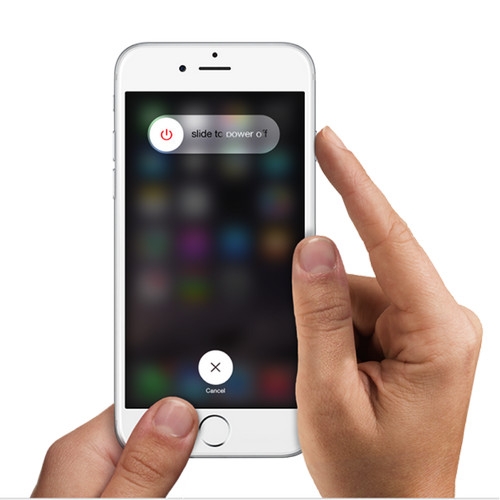
iOSベースのデバイスの場合は、長押しするだけですスライダー画面が表示されるまで「スリープ」ボタン、スライダーを右にスライドすると、iPhoneがシャットダウンします。もう一度Appleロゴが表示されるまで「スリープ/スリープ解除」ボタンを押したままにすると、電話機がまもなく再起動します。
解決策3:許可を許可する
Androidスマートフォンに一部の許可が追加されましたどのアプリがどのハードウェアと電話のリソースを使用するかを制御する設定。通話を接続できるが、他の人があなたの声を聞くことができない場合、おそらくマイクの許可を拒否している可能性があります。これを修正するには、WhatsAppに許可を与える必要があります。これは、Androidスマートフォンでの方法です。

ステップ1:Android搭載端末で[設定]を開きます。
ステップ2:「アプリ」を見つけてタップし、「WhatsApp」を見つけてタップします。
ステップ3:「許可」をタップして、すべての許可の切り替えをオンにします。
解決策4:Whatsappキャッシュをクリアする
Androidアプリは、内部ストレージにキャッシュを作成します高速な読み込みとメモリ管理。このキャッシュは時々まとめられて破損し、奇妙なアプリの動作やクラッシュを引き起こします。 WhatsAppのキャッシュをクリアすると、この問題は解決します。

ステップ1:Android搭載端末で[設定]を開きます。
ステップ2:「アプリ/アプリケーション」をタップし、リストからWhatsAppを見つけてタップします。
ステップ3:「ストレージ」をタップし、「キャッシュをクリア」ボタンをタップします。
解決策5:WhatsAppを更新する
すべてを維持することは常にベストプラクティスです最新バージョンにアップデートされたアプリは、バグをクリアし、最新の機能を楽しんで最高のエクスペリエンスを利用できるようにします。 WhatsAppの古いバージョンを使用している場合、Wi-Fiの問題でWhatsappコールが機能しないことがあります。 iOSデバイスとAndroidデバイスの両方でWhatsAppアプリを最新バージョンに更新する方法は次のとおりです。
iOS:

ステップ1:iPhoneで「Appstore」を開きます。
ステップ2:右下から「更新」アイコンをタップします。
ステップ3:更新されたすべてのアプリのリストが表示されます。右上の[すべて更新]をタップします。
アンドロイド:
彼はAndroid上のアプリを更新する方法です:
ステップ1:Androidデバイスで「Playstore」を開きます。
ステップ2:3行のアイコンをタップして、[マイアプリとゲーム]をタップします。
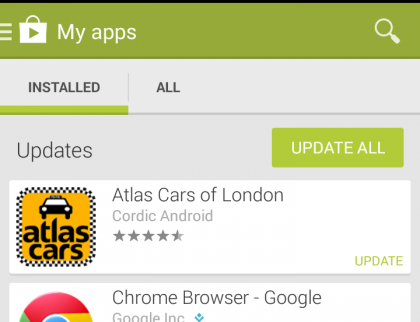
ステップ3:更新可能なアプリのリストが表示されます。[すべて更新]ボタンをタップします。
Tenorshare ReiBootで動作しないiPhone WhatsAppコールを修正
iOSユーザーで、WhatsAppが接続/動作しない、WhatsAppがクラッシュする、WhatsAppが更新されないなどのWhatsAppの問題に直面している場合、 Tenorshare ReiBoot 助けるためにここにいます。
ReiBootはすべてを解決できる優れたツールですiOSデバイスでの一種のフリーズとスタックの問題。ファームウェアの問題も修復できます。最も興味深いのは、データの損失を心配せずにTenorshare ReiBootを使用できることです。 iPhoneのリカバリモード、DFUのスタック、ロード画面のスタックなどを修正できます。また、iOSデバイスでiPhoneリカバリモードを開始および終了するワンクリックソリューションも提供します。 iOSの問題を解決する方法がわからない場合は、ReiBootが最適です。
ReiBootを起動し、iOSデバイスをコンピューターに接続し、メインインターフェイスで[オペレーティングシステムの修復]を選択します。
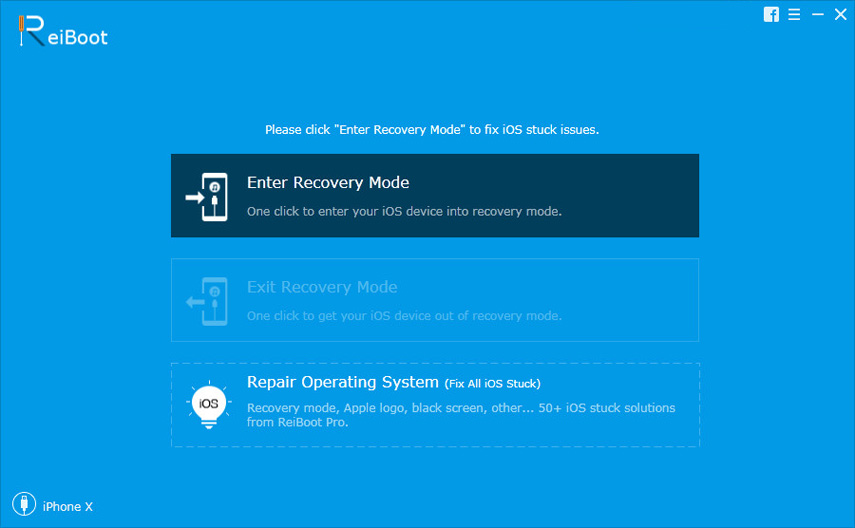
[修復の開始]をクリックすると、次のような画面が表示されます。iOSシステムを回復する前に、最新のiOSファームウェアファイルをダウンロードしてください。

ファームウェアパッケージを使用すると、ReiBootが起動しますiOSシステムの修復。数分後、デバイスが再起動し、問題が修正されました。 iOSの問題に直面した場合、このiOSシステム回復ツールを使用することをheしないでください。

ボトムライン
コールの問題が発生する理由について説明しましたWhatsAppと、この種の問題を解決するために利用可能な最良のソリューションは何ですか。 AndroidデバイスとiOSデバイスの両方のソリューションを取り上げ、iOSの修復に使用できる個人用のお気に入りツールの1つを推奨しています。これらのソリューションは多くの人々のために働いていると伝えられており、それがあなたのために働かない理由はありません。









![[解決しよう]失われたiPhone 8の通話履歴を回復する方法](/images/iphone-data/solved-how-to-recover-lost-iphone-8-call-history.jpg)